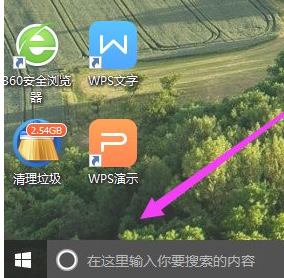一般新电脑都是预装win10家庭版系统,该版本功能相对其他的版本会少些,因此不少人想将win10升级成win10专业版使用.那么win10怎么升级专业版?下面就教下大家win10升级为专业版的步骤教程。
工具/原料:
系统版本:win10系统
品牌型号:联想Thinkpad X270
方法/步骤:
通过系统设置更新安全里面去升级win10专业版:
1.回到系统桌面后,我们单击进入左侧的开始菜单,找到系统设置,进入到其首页当中,单击出现的更新和安全按钮。

2.在进入的这个页面当中,我们选择左侧的激活功能。

3.此时在右侧的窗口中找到更改产品密钥这个功能,点击它,进行升级到专业版的操作当中。
win10桌面显示我的电脑图标的方法
有很多网友在刚安装完win10系统时发现桌面显示与以往不同,没有我的电脑这个图标。那么如何让win10桌面显示我的电脑图标呢?下面小编来告诉你win10桌面显示我的电脑图标的方法。

4.进入到需要输入产品密钥对话框中,输入当前系统的专业版激活密钥,之后单击进入下一步。
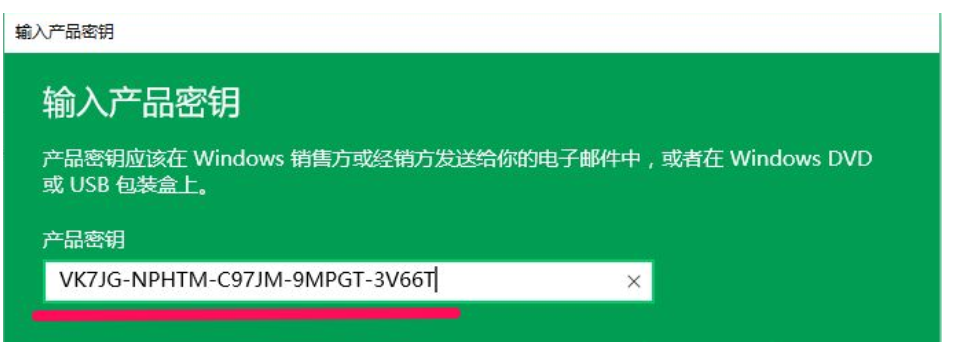
5.此时我们在进入的升级页面当中,单击开始选项。
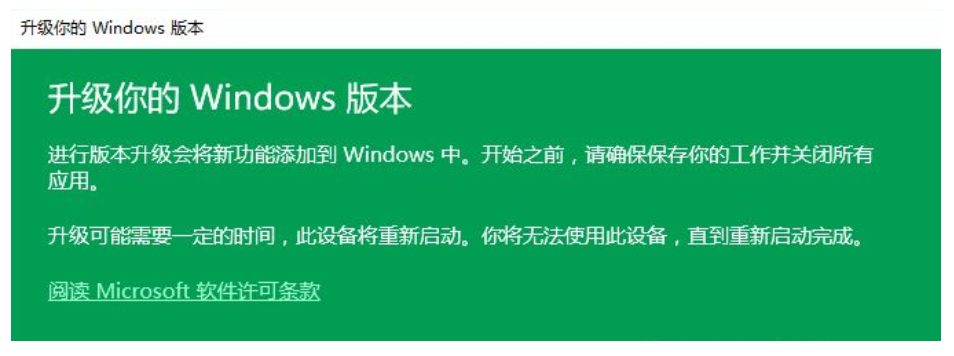
6.准备升级的过程中,稍后会重新启动电脑操作。

7.当我们升级完成后,重启回到桌面当中,系统就会提示当前版本升级已完成,win10升级为专业版?。

总结:
以上就是win10升级为专业版的教程的方法,还不知道如何升级的,可以进行参考操作。
以上就是电脑技术教程《win10升级为专业版的步骤教程》的全部内容,由下载火资源网整理发布,关注我们每日分享Win12、win11、win10、win7、Win XP等系统使用技巧!win10版本号查看方法
很多网友目前还都在使用win10系统,因为使用习惯了也不想更改。那么你知道如何查看win10版本号吗?下面小编就来告诉大家win10版本号查看方法。